На чтение 7 мин. Просмотров 826 Опубликовано 28.04.2021
Код ошибки «1618» – довольно распространенная ошибка в Windows, которая запрашивается установщиком Microsoft (.msi), сообщающим, что в настоящее время обрабатывается другой .msi-файл. Пользователи сталкиваются с этой ошибкой установки при установке Java на свои компьютеры.

Обратите внимание, что этот код ошибки не обязательно означает, что должен быть другой экземпляр Java, работающий в фоновом режиме. Может быть любая другая обрабатываемая установка, которая может заблокировать установку Java. Эта ошибка допустима, если у вас действительно идет установка. В этом случае вам следует подождать и дождаться завершения существующей установки. После этого вы можете снова попытаться установить Java.
Содержание
- Что вызывает код ошибки Java 1618 ‘?
- Как исправить ‘Java error code 1618’?
- Решение 1. Перезапуск службы MSIEXEC.EXE
- Решение 2. Использование автономного установщика
- Решение 3. Отключение антивирусного программного обеспечения
- Решение 4. Проверка Центра обновления Windows
- Решение 5. Чистая загрузка компьютера
Что вызывает код ошибки Java 1618 ‘?
Как упоминалось ранее, это сообщение об ошибке вызвано конфликтом в установщике Microsoft. Однако есть и другие причины, по которым установка может завершиться неудачно. Вот некоторые из них:
- Служба установщика Microsoft находится в состоянии ошибки. Если служба работает некорректно, процесс установки Java не будет продолжен.
- Существующая установка Java повреждена и не завершена.
- Иногда обновление Windows нарушает работу установщика. В частности, «KB2918614» сломал модуль установки, что вынудило Java отменить свой процесс.
- Антивирус проявляет особую осторожность при установке приложений. Это программное обеспечение безопасности время от времени блокирует установку из-за ложного срабатывания.
- Также могут быть сторонние приложения , которые автоматически запускают службу установки Windows. В этом случае мы должны диагностировать приложение и остановить его, чтобы устранить сообщение об ошибке.
Как исправить ‘Java error code 1618’?
Пользователи сталкиваются с сообщением об ошибке «Код ошибки Java 1618» при попытке установить Java на свой компьютер. Как упоминалось ранее, это относится к службе msi самой Windows. Приведенные ниже решения нацелены на все проблемы, с которыми вы можете столкнуться. Убедитесь, что вы вошли в систему как администратор и имеете активное подключение к Интернету.
Решение 1. Перезапуск службы MSIEXEC.EXE
Установщик Microsoft имеет службу под названием «MSIEXEC.EXE», которая в первую очередь отвечает за установку модулей из установщиков .msi, подобных тому, который есть у нас для java. Если эта служба не работает должным образом или имеет некоторые конфликты с другими службами, это может вызвать ошибки, подобные обсуждаемой. Мы сбросим/отключим службу и попробуем снова установить Java.
- Нажмите Windows + R, введите « taskmgr » в диалоговом окне и нажмите Ввод. Выберите вкладку Процессы .
- В службах найдите службу ‘ MSIEXEC. EXE ‘или’ MSIEXE.MSI ‘, щелкните его правой кнопкой мыши и выберите « Завершить процесс ». . В Windows 10 он может быть указан как «Установщик Windows».

- Теперь перейдите к установщику Java и соответственно установите Java на свой компьютер.

Если завершение процесса из диспетчера задач не работает, мы можем попробовать перезапустить службу и установить тип запуска как Автоматически . Убедитесь, что вы вошли как администратор.
- Нажмите Windows + R, введите « services. msc »в диалоговом окне и нажмите Enter.
- В службах найдите службу« Windows Installer », щелкните ее правой кнопкой мыши и выберите Свойства .

- В свойствах нажмите Пуск . Теперь попробуйте установить Java и посмотрите, устранит ли это сообщение об ошибке.
Решение 2. Использование автономного установщика
Если перезапуск службы не работает, вы можете попробовать использовать автономный установщик . Установщик Java по умолчанию загружает файлы из Интернета во время загрузки. Если все идет не так, как планировалось, и установщик Windows не может получить файлы, вы можете получить это сообщение об ошибке. Автономный установщик представляет собой файл большего размера, но уже содержит все модули, поэтому вам не нужно ничего загружать при установке.
- Удалите все существующие экземпляры Java с вашего компьютера. Теперь перейдите на официальный сайт Java и загрузите оттуда автономный установщик ( Windows offline ).

- После загрузки установщика щелкните приложение правой кнопкой мыши и выберите «Запуск от имени администратора». После установки полностью перезагрузите компьютер и проверьте, исчезло ли сообщение об ошибке.
Решение 3. Отключение антивирусного программного обеспечения
Как упоминалось ранее, антивирусное программное обеспечение блокирует доступ к любой программе, которую они считают подозрительной в заражении компьютерной системы. Такое поведение называется ложным срабатыванием , и есть много сообщений о том, что из-за этого не удается установить Java. Наиболее распространенным антивирусом, который, как известно, вызывал эту проблему, был McAfee .
Чтобы противостоять этой ситуации, вы можете отключить антивирус программное обеспечение полностью, а затем попробуйте установить его снова. Если на вашем рабочем столе установлено несколько антивирусных программ, сделайте то же самое для всех. Как только вы будете абсолютно уверены, что никакой антивирус не контролирует ваш компьютер, попробуйте снова установить Java от имени администратора..
Решение 4. Проверка Центра обновления Windows
Установщик Windows часто получает обновления от Microsoft для улучшения функций и удаления ошибок и проблем. Недавно было выпущено обновление Windows ( KB2918614 ), которое, как сообщается, нарушило работу установщика Windows. Это может быть связано с проблемами в реестре или в общей структуре. Поскольку это было решено с помощью другого обновления, есть два варианта; либо вы можете обновить Windows до последней сборки, либо вернуться назад.
Сначала вы можете попытаться установить последнее обновление. Если по какой-либо причине вы не можете обновить свой компьютер, вы можете попробовать отменить обновление.
- Нажмите Windows + S, введите « Центр обновления Windows »в диалоговом окне и откройте приложение.
- Щелкните параметр Проверить наличие обновлений и установите ожидающие обновления.

- Полностью перезагрузите компьютер и попробуйте запустить Java еще раз установщик.
Если это не сработает, вы можете попробовать вернуться к обновлению KB2918614 для Windows.
- Откройте настройки обновления, как мы делали ранее, и нажмите Просмотреть историю обновлений . В следующем окне выберите Удалить обновления .

- На вкладке Microsoft Windows щелкните правой кнопкой мыши проблемное обновление и выберите Удалить .

- После удаления обновления перезагрузите компьютер и попробуйте снова запустить установщик Java.
Решение 5. Чистая загрузка компьютера
Если все вышеперечисленные методы не работают, но вы по-прежнему получаете ошибку «Код ошибки Java 1618» при установке Java, вы можете попробовать выполнить «чистую» загрузку компьютера. Этот режим включает вашу систему с минимальным набором драйверов и программ и запускаются только системные службы. После чистой загрузки вы можете попробовать установить Java, и в случае успеха это означает, что какая-то сторонняя программа конфликтует с нашим установщиком.
- Нажмите Windows + R , чтобы запустить приложение “Выполнить”. Введите « msconfig » в диалоговом окне и нажмите Enter.
- Перейдите на вкладку «Службы» в верхней части экрана. Отметьте строку с надписью « Скрыть все службы Microsoft ». Как только вы нажмете эту кнопку, все связанные с Microsoft службы будут отключены, оставив все сторонние службы (вы также можете отключить все связанные с Microsoft процессы и более тщательно проверить, нет ли сторонних служб, вызывающих проблему).
- Теперь нажмите кнопку « Отключить все », которая находится внизу в левой части окна.. Теперь все сторонние службы будут отключены.
- Нажмите Применить , чтобы сохранить изменения и выйти.

- Теперь перейдите на вкладку «Автозагрузка» и выберите вариант « Открыть диспетчер задач ». Вы будете перенаправлены в диспетчер задач, где будут перечислены все приложения/службы, которые запускаются при запуске вашего компьютера.

- Выберите каждую службу одну за другой и нажмите « Отключить » в правом нижнем углу окна. .

- Перезагрузить ваш компьютер, чтобы изменения вступили в силу, и попробуйте запустить установщик.
Java error code 1618 is a common issue that comes up when you are installing Java. Don’t worry if you are experiencing this problem. In this post from MiniTool Software, you can learn about 4 methods to deal with the issue.
When you are in the process of Java installation, you might encounter an issue with the error code 1618, prompting that Java update did not complete. With this error, you will be stopped from installing Java on your computer.
This error is given by Microsoft Installer (.msi) and its appearance indicates that another .msi is under process. In other words, there might be another Java installer or installer of other software is running in the background, blocking the current Java installation.
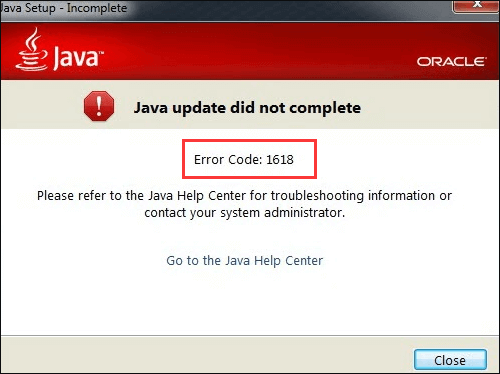
Apart from the installer conflict, Java error 1618 might also be caused by other factors, including incomplete Java installer, related service issue, and etc. Actually, it might be hard for you to figure out the culprit in your case. The good news is that you can try the following methods to fix the Java installer error 1618 by yourself.
Let’s start our troubleshooting.
Fix 1: End the MSIEXEC.EXE Process
A process named MSIEXEC.EXE will run and display in the Task Manager when you launch Java installer. This process works for installing modules from .msi installers, and the installation will fail if it is not working properly. In this case, you can end the process and try installing Java again.
Here’s how to do that:
Step 1: Right-click the Start button and choose Task Manager from the list to open its window.
Step 2: Under Processes tab, scroll down to locate the MSIEXEC.EXE (or Windows installer) process. Right-click it and choose End task.
Step 3: Exit the window. Right-click your Java installer and select Run as administrator to install it.
Fix 2: Restart Windows Installer Service
As mentioned before, Java installer error 1618 will come up if the Windows Installer service is not working properly. To fix the issue in this case, you can restart the service. Just follow the steps displayed below:
Step 1: Press Windows + R to open Run window.
Step 2: Input services.msc in the editable box and click OK to open Services app.
step 3: Find the Windows Installer service in the list and double-click it to open its Properties.
Step 4: Under General tab, click Start button. If its status is already running, you should click Stop and then Start button to restart the service. After that, click OK to close the window.
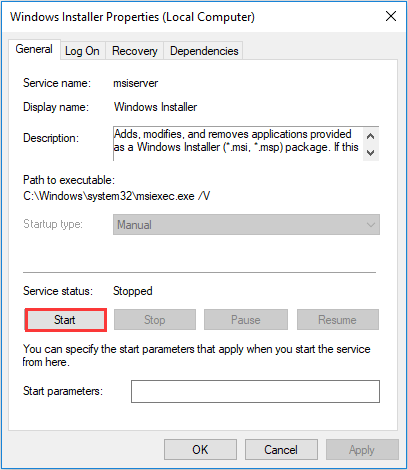
Once its done, you can try relaunching the Java installer and you should be able to complete the installation without problems.
Fix 3: Update Your Windows
According to the reports, there might be some bugs or problems in your Windows that interfere with the proper functioning of Windows Installer. Thus, some users also recommended update Windows to the latest version that could contain some patches or fixes for the known issues.
To update your Windows, you can refer to the following tutorial.
Step 1: Press Windows + I to open Settings.
Step 2: Click Update & Security ad choose Windows Update section.
Step 3: In the right pane, click Check for updates button to make your Windows check, download and install the available updates.
After updating your Windows, you should restart your computer and then try installing Java again. Hopefully, Java installer error 1618 is fixed successfully.
Related article: 7 Solutions to Fix Windows 10 Won’t Update. #6 Is Fantastic
Fix 4: Perform Clean Boot
If all above methods fail to resolve Java error code 1618, it is very likely that a certain third-party program is conflicting with Java installer. You don’t need to find out the specific program. Instead, you can clean boot your computer and launch the installer with all the third-party program disabled.
Step 1: After opening Run window, type msconfig in the box and click OK to open System Configuration window.
Step 2: Switch to Services tab, check Hide all Microsoft services and click Disable all button. This will disable all the third-party services.
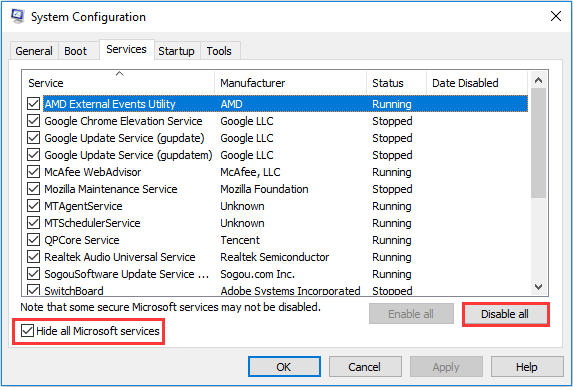
Step 3: Go to Startup tab and click Open Task Manager. Under Startup section in the new window, disable all the listed programs by choosing them one by one and clicking Disable button.
Step 4: Restart your computer to take effect the changes.
After that, you can run your Java installer and the Java error 1618 should have been resolved.
Содержание
- java ошибка 1618 как исправить
- Очередь просмотра
- Очередь
- YouTube Premium
- Хотите сохраните это видео?
- Пожаловаться на видео?
- Понравилось?
- Не понравилось?
- Текст видео
- Основные причины возникновения ошибки
- Что предпринять при появлении ошибки установки Java
- Удаление потенциально конфликтных обновлений
- Изменение расположения установки и проверка прав доступа
- Отключение Java-контента в браузере
- Прочие решения
- How to Fix Java Error Code 1618
- What causes ‘Java error code 1618’?
- How to fix ‘Java error code 1618’?
- Solution 1: Restarting the service ‘MSIEXEC.EXE’
- Solution 2: Using offline installer
- Solution 3: Disabling Antivirus software
- Solution 4: Checking Windows Update
- Solution 5: Clean Booting your Computer
- Java ошибка 1618 как исправить?
- Не устанавливается Java на Windows
- Почему Java не скачивается
- Ошибки при установке
- Error Java Installer
- Ошибка 1603
- Ошибка 1618
- Unable to install Java
- Java Destination Folder
- Не запускается Java
- Как исправить ошибку Java Code 1618 —
- Что вызывает «Java error code 1618»?
- Как исправить ошибку «Java error code 1618»?
- Решение 1. Перезапуск службы «MSIEXEC.EXE»
- Решение 2. Использование автономного установщика
- Решение 3. Отключение антивирусного программного обеспечения
- Решение 4. Проверка Центра обновления Windows
- Решение 5. Чистая загрузка компьютера
- Как исправить код ошибки Java 1618
- Что вызывает код ошибки Java 1618 ‘?
- Как исправить ‘Java error code 1618’?
- Решение 1. Перезапуск службы MSIEXEC.EXE
- Решение 2. Использование автономного установщика
- Решение 3. Отключение антивирусного программного обеспечения
- Решение 4. Проверка Центра обновления Windows
- Решение 5. Чистая загрузка компьютера
- КАК ИСПРАВИТЬ КОД ОШИБКИ JAVA 1618 — ОКНА — 2022
- Что вызывает «код ошибки Java 1618»?
- Как исправить «код ошибки Java 1618»?
- Решение 1. Перезапуск службы MSIEXEC.EXE
- Решение 2. Использование автономного установщика
- Решение 3. Отключение антивирусного программного обеспечения
- Решение 4. Проверка Центра обновления Windows
- Решение 5. Чистая загрузка компьютера
- Код ошибки Java 1618: исправить с помощью этих решений [Partition Magic]
- Резюме :
- Быстрая навигация:
- Исправление 1. Завершите процесс MSIEXEC.EXE
- Исправление 2: перезапустите службу установщика Windows.
- Исправление 3: обновите Windows
- Исправление 4: Выполните чистую загрузку
java ошибка 1618 как исправить
Очередь просмотра
Очередь
YouTube Premium
![]()
Хотите сохраните это видео?
Пожаловаться на видео?
Выполните вход, чтобы сообщить о неприемлемом контенте.
Понравилось?
Не понравилось?
Текст видео
Первый видос на канале.
Не спамьте нечего, не надо рекламировать
уважайте друг друга.
В процессе своей работы многие созданные под Windows приложения используют библиотеки, входящие в состав встроенных или отдельно устанавливаемых фреймворков вроде NET Framework. Одним из наиболее распространенных компонентов подобного рода является Java – программная платформа, разработанная компанией Sun. В свое время Java играла значительную роль в адаптации программного обеспечения, служа своего рода прокладкой между железом, операционной системой и программной средой. Сегодня данное ПО уже не столь востребовано, тем не менее, есть еще немало приложений, которые в нем нуждаются.
Если при установке какая-то программа потребует наличия Java, следует скачать ее последнюю версию с официального сайта и установить на ПК как обычное приложение. Обычно инсталляция пакета проходит без проблем, но в некоторых случаях на этом этапе вас может ждать неприятный сюрприз, а точнее ошибка 1603, указывающая на сбой установки.

Основные причины возникновения ошибки
Сталкиваться с этой неполадкой чаще всего приходится при повторной установке или обновлении Java. Вообще же, error code 1603 является вполне типичной ошибкой инсталляции и возникает не только при установке Java, но и при работе с другими программами. Причины сбоя чаще всего кроются в повреждении установочных файлов, прерывании процесса, некорректной перезаписи или удалении связанных ключей реестра. Кроме того, ошибка Error code 1603 Java может быть спровоцирована недоработанными накопительными обновлениями Windows.
Что предпринять при появлении ошибки установки Java
Итак, вы столкнулись с ошибкой error code 1603 Java. Что делать? Наиболее эффективным, а, значит, и правильным решением в таком случае будет полная переустановка компонента. При этом для удаления старой или поврежденной версии Java лучше использовать специальную утилиту Java Uninstall Tool, скачать которую можно с официального сайта www.java.com/ru/download/uninstalltool.jsp.
Для деинсталляции также отлично подходят сторонние приложения, такие как Wise Program Uninstaller или Total Uninstall. В отличие от стандартного средства удаления программ, эти приложения позволяют находить и удалять оставшиеся после деинсталляции «хвосты» – временные файлы, папки и ключи реестра, часто вызывающие конфликты при новой установке.


Опытные пользователи могут выполнить дополнительный поиск мусорных каталогов и ключей реестра по ключевому слову «Java», но это довольно рискованная операция, поскольку высока вероятность удалить что-то важное. После деинсталляции платформы следует перезагрузить компьютер.

Удаление потенциально конфликтных обновлений
Если незадолго до появления ошибки error code 1603 при установке Java вы устанавливали накопительные обновления, попробуйте их удалить. В частности, проверьте, имеется ли на вашем компьютере пакет обновления KB2918614, если он есть, удалите его.

Изменение расположения установки и проверка прав доступа
Ошибка 1603 в процессе установки Java иногда возникает по причине отсутствия прав у Системы на каталог, в который устанавливается приложение. С проблемами вам также придется столкнуться, если попытаетесь установить Java на съемный накопитель, зашифрованный диск или в защищенную подобным образом папку. Мы не рекомендуем изменять права доступа на системные каталоги, вместо этого создайте в корне диска С или D отдельную папку и убедитесь, что пользователь СИСТЕМА имеет на нее полные права.

Теперь можно приступать к повторной установке. Скачайте с официального сайта автономный установщик Java, потому что это самый надежный вариант. Перед тем как запускать исполняемый файл установщика, откройте Диспетчер задач и проверьте наличие процесса MSIEXEC.EXE. Если он запущен, завершите его. Запустите установщик Java, отметьте галочкой опцию «Change destination folder» и нажмите «Install».

В следующем окне мастера нажмите кнопку «Change», укажите путь к альтернативному месту установки и выполните инсталляцию платформы в штатном режиме.

Отключение Java-контента в браузере
Данный способ не требует радикального удаления старой или поврежденной версии Java, но его можно опробовать в случае появления ошибки 1603 при обновлении Java поверх ранней версии. Откройте панель управления Java (через поиск), переключитесь на вкладку Security и снимите галочку с чекбокса «Enable Java Content for browser…». Сохранив настройки, скачайте автономный установочный пакет Java и осуществите его инсталляцию. По завершении процедуры активируйте ранее отключенную настройку.


Прочие решения
Если у вас не устанавливается Java, выдавая error code 1603, желательно также проверить следующие моменты. Во-первых, убедитесь, что на диске/разделе у вас имеется достаточно места. Во-вторых, проверьте командой sfc /scannow целостность системных файлов (если ошибка возникает при установке и других приложений). В-третьих, выполните откат к предыдущей версии Windows – этот метод является универсальным и позволяет решать разного рода проблемы, связанные с повреждением файлов и реестра.

Устанавливал новую версию Java и в процессе установки получил отчет об ошибке: Java update did not complete Error Code: 1618.
При повторной попытке выскочила еще одна ошибка с кодом 1603.

Немного предыстории. У меня Windows 7, ява слетела, возможно, из-за действия антивирусов (Avira, 360 Total Security), пришлось ставить заново свежую версию. В процессе установки на диске C закончилось место. Место расчистил, но ошибки повторялись.
Пробовал программу удаления Java с официального сайта: https://www.java.com/ru/download/uninstalltool.jsp — она установленных версий явы у меня не обнаружила.
Итак, выше перечислил все, что не дало желаемого результата.
Далее излагаю шаги которые в моем случае в сумме дали желаемый результат.

Ява установлена без ошибок! Чего и вам желаю.
Буду рад, если кому-то мой способ решения этой проблемы помог.
Если что-то из вышеописанного непонятно, спрашивайте в комментариях — постараюсь оперативно ответить. Также будет не лишним, указать в комментариях, сработал для вас этот способ или нет.
Источник
How to Fix Java Error Code 1618
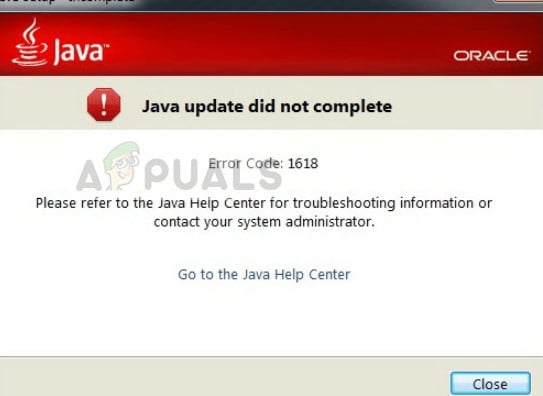
Do note that this error code doesn’t necessarily mean that there must be another instance of Java running in the background. There can be any other installation being processed which may block the installation of Java. This error is legitimate if you indeed have an installation underway. In that case, you should wait it out and let the existing installation finish. After that, you can attempt at installing Java again.
What causes ‘Java error code 1618’?
Like mentioned before, this error message caused by a clash in Microsoft Installer. However, there are also other reasons why your installation might fail. Some of them are:
How to fix ‘Java error code 1618’?
Users face the error message ‘Java error code 1618’ when they try installing Java on their computer. Like mentioned before, it is related to msi service of Windows itself. The solutions below target all the problems which you may face. Make sure you are logged in as an administrator and have an active internet connection.
Solution 1: Restarting the service ‘MSIEXEC.EXE’
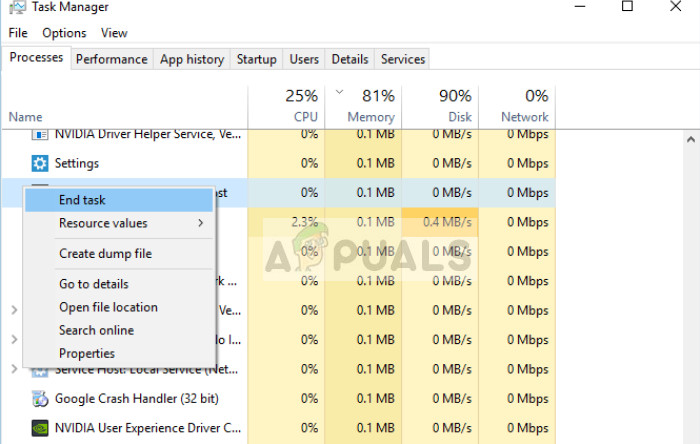
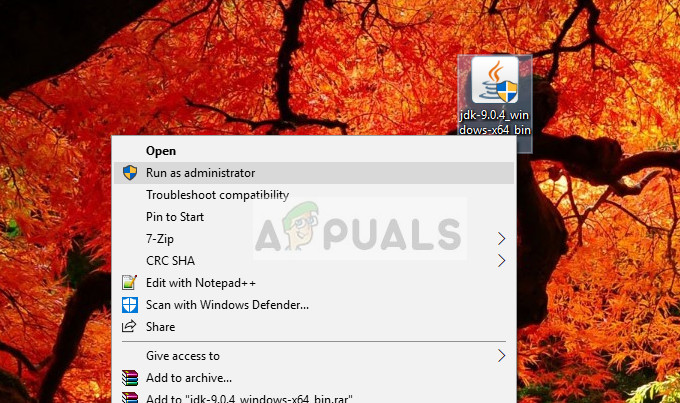
If ending the process from the task manager doesn’t work, we can try to restart the service and set the startup type as Automatic. Make sure that you are logged as an administrator.
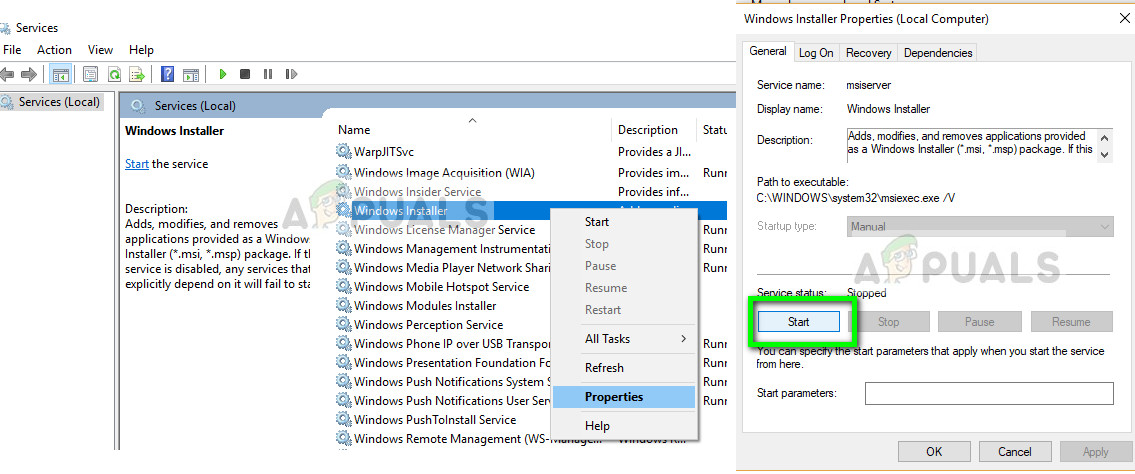
Solution 2: Using offline installer
If restarting the service doesn’t work, you can try using the offline installer instead. The default Java installer downloads the files from the internet while downloading. If this doesn’t go as planned and the Windows installer is unable to fetch the files, you might experience this error message. The offline installer is a larger file but already has all the modules present so you don’t have to download anything when installing.
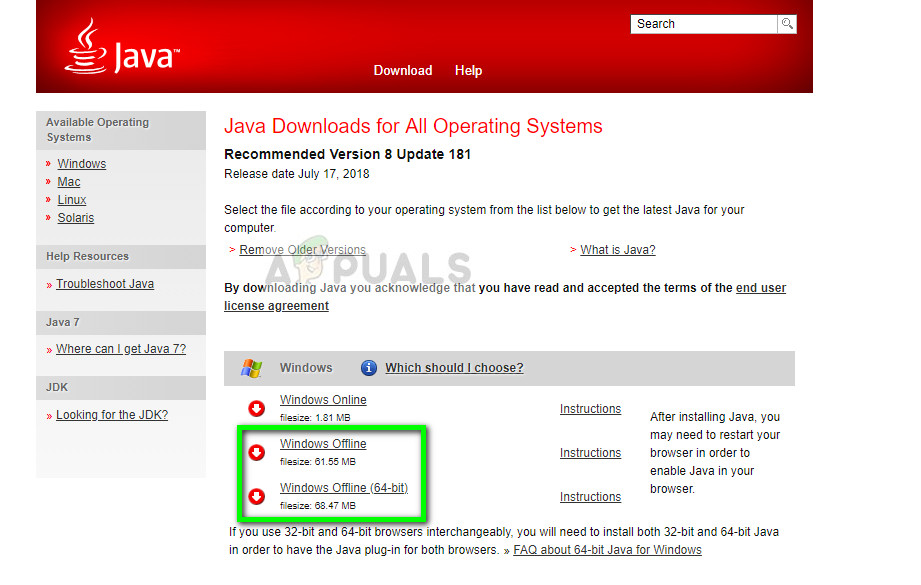
Solution 3: Disabling Antivirus software
As mentioned earlier, antivirus software block access to any program which they find suspicious of infecting the computer system. This behavior is called a false positive and there are many reports that Java fails to install because of this. The most common antivirus which was known to cause this problem was McAfee.
To counter this situation, you can disable your antivirus software completely and then try installing again. If you have more than one antivirus software on your desktop, do the same for all of them. Once you are absolutely sure that no antivirus is monitoring your computer, attempt at installing Java again as an administrator.
Solution 4: Checking Windows Update
Windows Installer gets frequent updates from Microsoft to improve features and remove bugs and problems. Recently, there was a Windows update (KB2918614) which reportedly broke the Windows installer. This can be due to problems in the registry or in the overall structure. Since this was resolved with another update, there are two options; either you can update your Windows to the latest build or revert back.
First, you can attempt at installing the latest update. If due to any reason you cannot your update your computer, you can try reverting back the update.
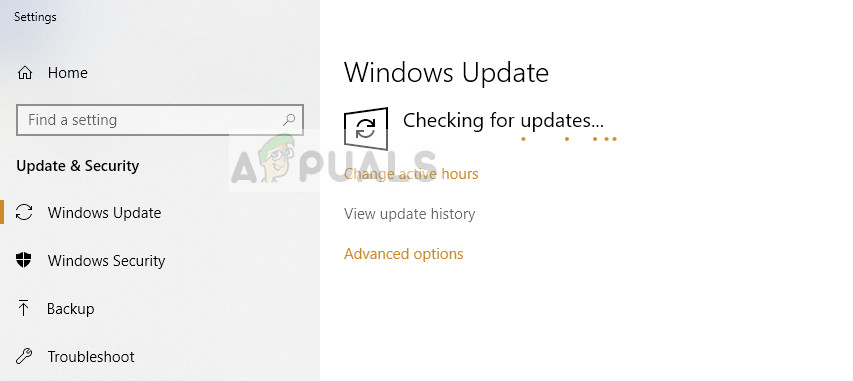
If this doesn’t work, you can try reverting back the KB2918614 update for Windows.

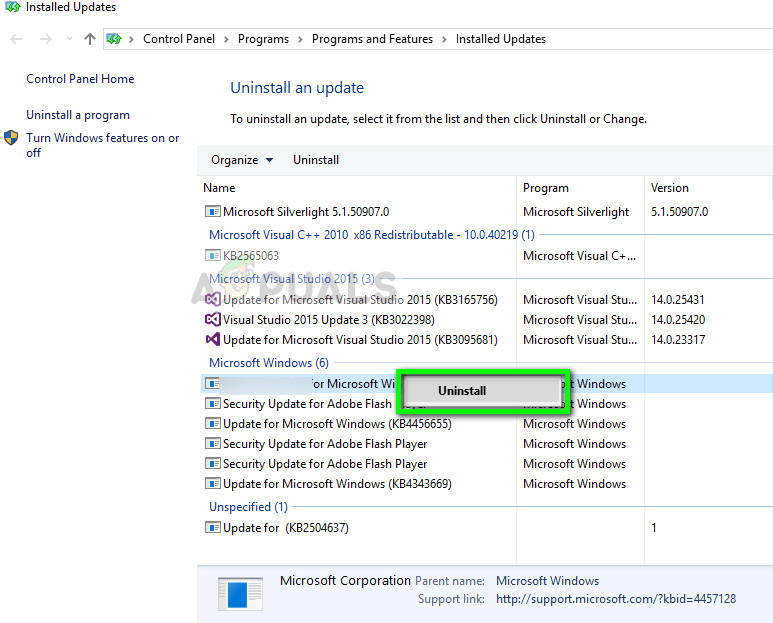
Solution 5: Clean Booting your Computer
If all the above methods don’t work and you still get the error ‘Java error code 1618’ when installing Java, you can try clean booting your computer. This mode turns on your system with a minimal set of drivers and programs and only system services are being run. Once in clean boot, you can try installing Java and if it is successful, it means there was some third-party program conflicting with our installer.
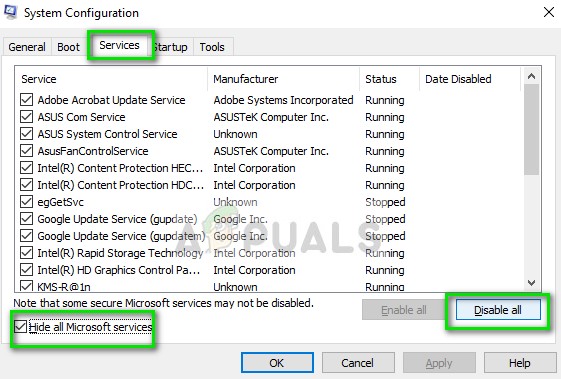
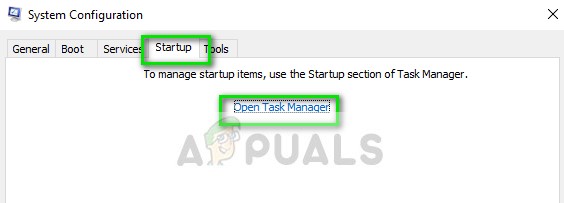
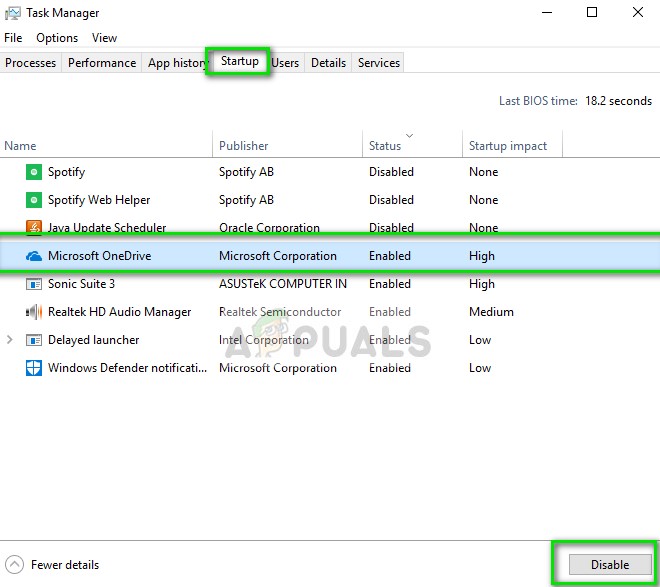
Источник
Java ошибка 1618 как исправить?
Не устанавливается Java на Windows
Работа некоторого программного обеспечения зависит от вспомогательных утилит и приложений. Поэтому пользователи желают быстрее решить проблему, когда не работает уже установленная Java. Ошибки могут возникнуть и раньше, когда не устанавливается приложение Java на компьютер с ОС Windows. Разберемся в каждой проблеме и узнаем, что делать.
Почему Java не скачивается
Чтобы ответить на вопрос, что делать, если модуль Джава не скачивается на компьютер, важно понять, почему установщик не выполняет функций по загрузке библиотек.
Загружаемый на компьютер файл не содержит требующихся компонентов, а просто скачивает необходимые файлы из виртуальных библиотек через интернет. Важно проверить работу файрволов, антивирусов и браузеров. Такое ПО блокирует фоновую загрузку Java.
Решение проблемы достигается двумя вариантами: настройка приложений или скачивание полноценного установщика с нашего и официального сайта Джава. Обновите антивирус, просмотрите параметры блокировок.
Ошибки при установке
Если файл скачался, а Java не устанавливается на Windows 7, 8, 10 или XP, то проблема глубже.
Способы решения проблемы:
С остальными ошибками Джава на Виндовс стоит познакомиться поближе.
Error Java Installer
Если не запускается установщик программы Java, обратите внимание на подключение к интернету. Лучше продолжить процесс в автономном режиме, скачав исполняемый файл с соответствующей пометкой.
Когда установленная Джава не открывается, то используется программа Windowsfix. ПО помогает в устранении сотен ошибок, включая те, что встречаются на Java.
Ошибка 1603
Ошибка Java с пометкой Error Code: 1603 появляется в процессе установки обновления. Причина до сих пор не выявлена разработчиками.
Предлагаются следующие способы решения:
После переустановки приложения верните флажок на место.
Ошибка 1618
Чтобы исправить ошибку Java 1618, воспользуйтесь следующей инструкцией:
Причина ошибки 1618 при установке Java на компьютер разработчиками не выяснена.
Unable to install Java
Java Destination Folder
Ошибка папки назначения Destination Folder возникает на 32-разрядных версиях ОС Windows. Для решения проблемы создается новая папка в следующей директории: «C:Program Files (x86)». Если есть какое-то содержание, то его нужно удалить.
 При установке программы путь указывается в новую папку.
При установке программы путь указывается в новую папку.
Не запускается Java
Для начала убедитесь, что при установке не возникало неполадок и системных сообщений.
Как запустить программу Java, если возникают ошибки:
Приложение работает постоянно, но в фоновом режиме. Иными словами, вопрос, как открыть программу Java на компьютере, не имеет ответа. Главное – настроить взаимодействие с браузерами.
Как исправить ошибку Java Code 1618 —

Обратите внимание, что этот код ошибки не обязательно означает, что в фоновом режиме должен работать другой экземпляр Java. Может быть любая другая обрабатываемая установка, которая может заблокировать установку Java. Эта ошибка допустима, если у вас действительно идет установка. В этом случае вам следует подождать и дождаться окончания существующей установки. После этого вы можете попытаться установить Java снова.
Что вызывает «Java error code 1618»?
Как упоминалось ранее, это сообщение об ошибке вызвано конфликтом в установщике Microsoft. Однако есть и другие причины, по которым ваша установка может завершиться неудачно. Некоторые из них:
Как исправить ошибку «Java error code 1618»?
Пользователи сталкиваются с сообщением об ошибке «Java error code 1618» при попытке установить Java на свой компьютер. Как упоминалось ранее, это связано с MSI-сервисом самой Windows. Приведенные ниже решения направлены на решение всех проблем, с которыми вы можете столкнуться. Убедитесь, что вы вошли в систему как администратор и имеете активное подключение к Интернету.
Решение 1. Перезапуск службы «MSIEXEC.EXE»


Если завершение процесса из диспетчера задач не работает, мы можем попытаться перезапустить службу и установить тип запуска как автоматическая. Убедитесь, что вы вошли в систему как администратор.

Решение 2. Использование автономного установщика
Если перезапуск службы не работает, вы можете попробовать использовать автономный установщик вместо. Установщик Java по умолчанию загружает файлы из Интернета во время загрузки. Если все идет не так, как запланировано, и установщик Windows не может извлечь файлы, может появиться это сообщение об ошибке. Автономный установщик — это файл большего размера, но в нем уже есть все модули, поэтому вам не нужно ничего скачивать при установке.

Решение 3. Отключение антивирусного программного обеспечения
Как упоминалось ранее, антивирусное программное обеспечение блокирует доступ к любой программе, которую они считают подозрительной для заражения компьютерной системы. Такое поведение называется ложно положительный и есть много сообщений о том, что Java не может быть установлен из-за этого. Наиболее распространенный антивирус, который, как было известно, вызывал эту проблему, был McAfee.
Чтобы противостоять этой ситуации, вы можете отключить антивирус ПО, а затем попробуйте установить снова. Если на вашем компьютере установлено более одного антивирусного программного обеспечения, сделайте то же самое для всех них. Если вы абсолютно уверены, что антивирус не контролирует ваш компьютер, попробуйте снова установить Java в качестве администратора.
Решение 4. Проверка Центра обновления Windows
Установщик Windows часто получает обновления от Microsoft для улучшения функций и устранения ошибок и проблем. Недавно было обновление Windows (KB2918614) который по сообщениям сломал установщик Windows. Это может быть связано с проблемами в реестре или в общей структуре. Поскольку это было решено с помощью другого обновления, есть два варианта; Либо вы можете обновить Windows до последней сборки или вернуться обратно.
Сначала вы можете попытаться установить последнее обновление. Если по какой-либо причине вы не можете обновить компьютер, попробуйте отменить обновление.

Если это не работает, вы можете попытаться вернуть обратно KB2918614 обновление для Windows.


Решение 5. Чистая загрузка компьютера
Если все вышеперечисленные методы не работают и вы по-прежнему получаете сообщение об ошибке «Код ошибки Java 1618» при установке Java, попробуйте выполнить чистую загрузку компьютера. Этот режим включает вашу систему с минимальным набором драйверов и программ, и запускаются только системные службы. Попав в чистую загрузку, вы можете попробовать установить Java, и если она прошла успешно, это означает, что какая-то сторонняя программа конфликтует с нашим установщиком.



Как исправить код ошибки Java 1618

Обратите внимание, что этот код ошибки не обязательно означает, что должен быть другой экземпляр Java, работающий в фоновом режиме. Может быть любая другая обрабатываемая установка, которая может заблокировать установку Java. Эта ошибка допустима, если у вас действительно идет установка. В этом случае вам следует подождать и дождаться завершения существующей установки. После этого вы можете снова попытаться установить Java.
Что вызывает код ошибки Java 1618 ‘?
Как упоминалось ранее, это сообщение об ошибке вызвано конфликтом в установщике Microsoft. Однако есть и другие причины, по которым установка может завершиться неудачно. Вот некоторые из них:
Как исправить ‘Java error code 1618’?
Пользователи сталкиваются с сообщением об ошибке «Код ошибки Java 1618» при попытке установить Java на свой компьютер. Как упоминалось ранее, это относится к службе msi самой Windows. Приведенные ниже решения нацелены на все проблемы, с которыми вы можете столкнуться. Убедитесь, что вы вошли в систему как администратор и имеете активное подключение к Интернету.
Решение 1. Перезапуск службы MSIEXEC.EXE



Решение 2. Использование автономного установщика

Решение 3. Отключение антивирусного программного обеспечения
Чтобы противостоять этой ситуации, вы можете отключить антивирус программное обеспечение полностью, а затем попробуйте установить его снова. Если на вашем рабочем столе установлено несколько антивирусных программ, сделайте то же самое для всех. Как только вы будете абсолютно уверены, что никакой антивирус не контролирует ваш компьютер, попробуйте снова установить Java от имени администратора..
Решение 4. Проверка Центра обновления Windows
Установщик Windows часто получает обновления от Microsoft для улучшения функций и удаления ошибок и проблем. Недавно было выпущено обновление Windows ( KB2918614 ), которое, как сообщается, нарушило работу установщика Windows. Это может быть связано с проблемами в реестре или в общей структуре. Поскольку это было решено с помощью другого обновления, есть два варианта; либо вы можете обновить Windows до последней сборки, либо вернуться назад.
Сначала вы можете попытаться установить последнее обновление. Если по какой-либо причине вы не можете обновить свой компьютер, вы можете попробовать отменить обновление.

Если это не сработает, вы можете попробовать вернуться к обновлению KB2918614 для Windows.


Решение 5. Чистая загрузка компьютера
Если все вышеперечисленные методы не работают, но вы по-прежнему получаете ошибку «Код ошибки Java 1618» при установке Java, вы можете попробовать выполнить «чистую» загрузку компьютера. Этот режим включает вашу систему с минимальным набором драйверов и программ и запускаются только системные службы. После чистой загрузки вы можете попробовать установить Java, и в случае успеха это означает, что какая-то сторонняя программа конфликтует с нашим установщиком.



КАК ИСПРАВИТЬ КОД ОШИБКИ JAVA 1618 — ОКНА — 2022

Обратите внимание, что этот код ошибки не обязательно означает, что должен быть другой экземпляр Java, работающий в фоновом режиме. В процессе установки может быть любая другая установка, которая может заблокировать установку Java. Эта ошибка допустима, если у вас действительно идет установка. В этом случае вам следует подождать и дождаться завершения существующей установки. После этого вы можете снова попытаться установить Java.
Что вызывает «код ошибки Java 1618»?
Как упоминалось ранее, это сообщение об ошибке вызвано конфликтом в установщике Microsoft. Однако есть и другие причины, по которым установка может завершиться неудачно. Некоторые из них:
Как исправить «код ошибки Java 1618»?
Пользователи сталкиваются с сообщением об ошибке «Код ошибки Java 1618» при попытке установить Java на свой компьютер. Как упоминалось ранее, это относится к службе msi самой Windows. Приведенные ниже решения нацелены на все проблемы, с которыми вы можете столкнуться. Убедитесь, что вы вошли в систему как администратор и имеете активное подключение к Интернету.
Решение 1. Перезапуск службы MSIEXEC.EXE


Если завершить процесс из диспетчера задач не удается, мы можем попробовать перезапустить службу и установить тип запуска как Автоматический. Убедитесь, что вы вошли в систему как администратор.

Решение 2. Использование автономного установщика
Если перезапустить службу не удалось, вы можете попробовать использовать автономный установщик вместо. Установщик Java по умолчанию загружает файлы из Интернета во время загрузки. Если все идет не так, как планировалось, и установщик Windows не может получить файлы, вы можете получить это сообщение об ошибке. Автономный установщик представляет собой файл большего размера, но в нем уже есть все модули, поэтому вам не нужно ничего загружать при установке.

Решение 3. Отключение антивирусного программного обеспечения
Как упоминалось ранее, антивирусное программное обеспечение блокирует доступ к любой программе, которую они считают подозрительной в заражении компьютерной системы. Такое поведение называется ложный положительный результат и есть много сообщений о том, что из-за этого не удается установить Java. Наиболее распространенным антивирусом, вызывающим эту проблему, был McAfee.
Чтобы противостоять этой ситуации, вы можете отключи свой антивирус программное обеспечение полностью, а затем попробуйте установить его снова. Если на вашем рабочем столе установлено несколько антивирусных программ, сделайте то же самое для всех. Если вы абсолютно уверены, что никакой антивирус не контролирует ваш компьютер, попробуйте снова установить Java от имени администратора.
Решение 4. Проверка Центра обновления Windows
Установщик Windows часто получает обновления от Microsoft для улучшения функций и устранения ошибок и проблем. Недавно вышло обновление Windows (KB2918614), который, как сообщается, нарушил работу установщика Windows. Это может быть связано с проблемами в реестре или в общей структуре. Поскольку это было решено с помощью другого обновления, есть два варианта; либо вы можете обновить свою Windows до последней сборки, либо вернуться назад.
Во-первых, вы можете попытаться установить последнее обновление. Если по какой-либо причине вы не можете обновить свой компьютер, вы можете попробовать отменить обновление.

Если это не сработает, попробуйте вернуть KB2918614 обновление для Windows.


Решение 5. Чистая загрузка компьютера
Если все вышеперечисленные методы не работают, но при установке Java вы по-прежнему получаете сообщение об ошибке «Код ошибки Java 1618», попробуйте выполнить «чистую» загрузку компьютера. Этот режим включает вашу систему с минимальным набором драйверов и программ и запускаются только системные службы. Оказавшись в чистой загрузке, вы можете попробовать установить Java, и в случае успеха это означает, что какая-то сторонняя программа конфликтует с нашим установщиком.



Код ошибки Java 1618: исправить с помощью этих решений [Partition Magic]
Резюме :

Быстрая навигация:

Помимо конфликта установщика, ошибка Java 1618 также может быть вызвана другими факторами, включая неполный установщик Java, проблему с соответствующим сервисом и т. Д. На самом деле, вам может быть сложно определить виновника в вашем случае. Хорошей новостью является то, что вы можете попробовать следующие методы, чтобы исправить ошибку установщика Java 1618 самостоятельно.
Приступим к устранению неполадок.
Исправление 1. Завершите процесс MSIEXEC.EXE
Вот как это сделать:
Шаг 1 : Щелкните правой кнопкой мыши Начинать кнопку и выберите Диспетчер задач из списка, чтобы открыть его окно.
Шаг 3 : Выйти из окна. Щелкните правой кнопкой мыши программу установки Java и выберите Запустить от имени администратора установить его.
Исправление 2: перезапустите службу установщика Windows.
Как упоминалось ранее, ошибка установщика Java 1618 появится, если служба установщика Windows не работает должным образом. Чтобы решить проблему в этом случае, вы можете перезапустить службу. Просто следуйте инструкциям, указанным ниже:
Шаг 4 : Под Общее вкладку, щелкните Начинать кнопка. Если его статус уже запущен, вы должны нажать Останавливаться а потом Начинать кнопку, чтобы перезапустить службу. После этого нажмите Ok закрыть окно.

Как только это будет сделано, вы можете попробовать перезапустить установщик Java, и вы сможете без проблем завершить установку.
Исправление 3: обновите Windows
Согласно отчетам, в вашей Windows могут быть ошибки или проблемы, которые мешают правильному функционированию установщика Windows. Таким образом, некоторые пользователи также рекомендовали обновить Windows до последней версии, которая может содержать некоторые исправления для известных проблем.
Чтобы обновить Windows, вы можете обратиться к следующему руководству.
Шаг 2 : Щелкните Обновление и безопасность выбор объявления Центр обновления Windows раздел.
Шаг 3 : На правой панели щелкните Проверить обновления кнопку, чтобы Windows проверила, загрузила и установила доступные обновления.
После обновления Windows перезагрузите компьютер и попробуйте снова установить Java. Надеюсь, ошибка установщика Java 1618 успешно исправлена.
Статья по теме: Решения 7 для исправления Windows 10 не обновляются. # 6 Фантастика
Исправление 4: Выполните чистую загрузку
Если все вышеперечисленные методы не могут разрешить код ошибки Java 1618, весьма вероятно, что некая сторонняя программа конфликтует с установщиком Java. Вам не нужно выяснять конкретную программу. Вместо этого вы можете выполнить чистую загрузку компьютера и запустить установщик с отключенными всеми сторонними программами.
Шаг 1 : После открытия Пробег окно, тип msconfig в поле и щелкните Ok открыть Конфигурация системы окно.
Шаг 2 : Переключиться на Услуги вкладка, проверьте Скрыть все службы Microsoft и нажмите Отключить все кнопка. Это отключит все сторонние службы.

Шаг 4 : Перезагрузите компьютер, чтобы изменения вступили в силу.
После этого вы можете запустить установщик Java, и ошибка Java 1618 должна была быть устранена.
Источник

Устанавливал новую версию Java и в процессе установки получил отчет об ошибке: Java update did not complete Error Code: 1618.
При повторной попытке выскочила еще одна ошибка с кодом 1603.

Немного предыстории. У меня Windows 7, ява слетела, возможно, из-за действия антивирусов (Avira, 360 Total Security), пришлось ставить заново свежую версию. В процессе установки на диске C закончилось место. Место расчистил, но ошибки повторялись.
Пробовал по рекомендации с официального сайта поставить яву из дистрибутива для автономной (ручной) установки https://www.java.com/ru/download/manual.jsp , ошибки повторялись.
Пробовал программу удаления Java с официального сайта: https://www.java.com/ru/download/uninstalltool.jsp — она установленных версий явы у меня не обнаружила.
Итак, выше перечислил все, что не дало желаемого результата.
Далее излагаю шаги которые в моем случае в сумме дали желаемый результат.
- На системном диске, как уже писал выше, было освобождено достаточно места для установки (установленная Java на диске занимает 158 Мб).
- Скачал дистрибутив для автономной установки тут: https://www.java.com/ru/download/manual.jsp
- Зашел в папку, где ранее располагалась ява: C:Program Files (x86)Java вручную удалил все, что в ней находилось.
- Почистил реестр от поврежденных ключей при помощи RegCleaner — можно использовать любую другую похожую программу, например, тут советуют утилиту Майкрософта:
https://www.java.com/ru/download/faq/uninstaller_toolfaq.xml#tool-tips - Отключил антивирус (Авира)
- Выполнил заново установку Java из скачанного в пункте 2 дистрибутива.

Ява установлена без ошибок! Чего и вам желаю.
Буду рад, если кому-то мой способ решения этой проблемы помог.
Если что-то из вышеописанного непонятно, спрашивайте в комментариях — постараюсь оперативно ответить. Также будет не лишним, указать в комментариях, сработал для вас этот способ или нет.
The error code ‘1618’ is quite a common error in Windows which is prompted from Microsoft Installer (.msi) stating that another .msi is currently being processed. Users encounter this installation error when they are installing Java on their computers.
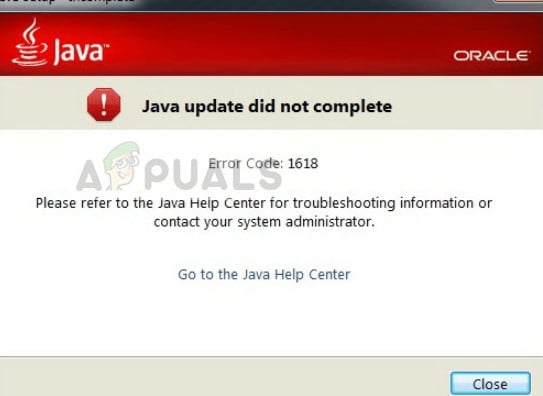
Do note that this error code doesn’t necessarily mean that there must be another instance of Java running in the background. There can be any other installation being processed which may block the installation of Java. This error is legitimate if you indeed have an installation underway. In that case, you should wait it out and let the existing installation finish. After that, you can attempt at installing Java again.
What causes ‘Java error code 1618’?
Like mentioned before, this error message caused by a clash in Microsoft Installer. However, there are also other reasons why your installation might fail. Some of them are:
- The service of Microsoft Installer is in an error state. If the service isn’t running properly, the installation process for Java will not proceed.
- The existing Java installation is corrupt and incomplete.
- Sometimes, Windows update breaks the installer. To be specific, ‘KB2918614’ broke the installation module which forces Java to withdraw its process.
- Antivirus software is extra cautious when it comes to installing applications. These security software blocks an installation every once in a while with a false positive.
- There can also be third-party applications which start the Windows installer service automatically. In this case, we have to diagnose the application and stop it to solve the error message.
Users face the error message ‘Java error code 1618’ when they try installing Java on their computer. Like mentioned before, it is related to msi service of Windows itself. The solutions below target all the problems which you may face. Make sure you are logged in as an administrator and have an active internet connection.
Solution 1: Restarting the service ‘MSIEXEC.EXE’
Microsoft installer has a service named ‘MSIEXEC.EXE’ which is primarily responsible for installing modules from .msi installers like the one we have for java. If this service is not working properly or has some conflicts with other services, it may induce errors like the one under discussion. We will reset/kill the service and try installing Java again.
- Press Windows + R, type “taskmgr” in the dialogue box and press Enter. Select the tab Processes.
- Once in services, search for the service ‘MSIEXEC.EXE’ or ‘MSIEXE.MSI’, right-click it and select “End process”. In Windows 10, this might be listed as ‘Windows installer’.
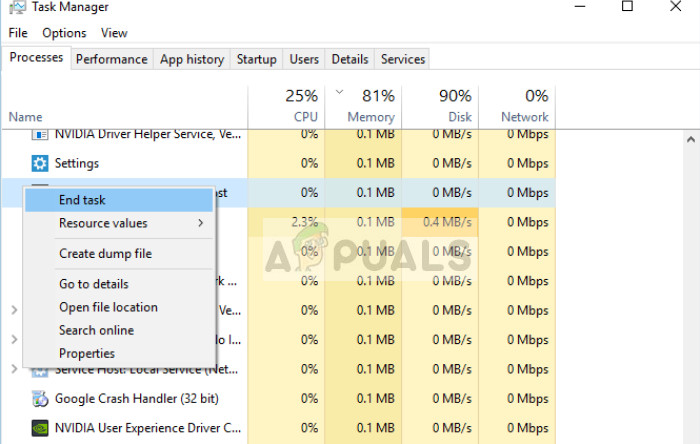
- Now navigate to the Java installer and install Java on your computer accordingly.
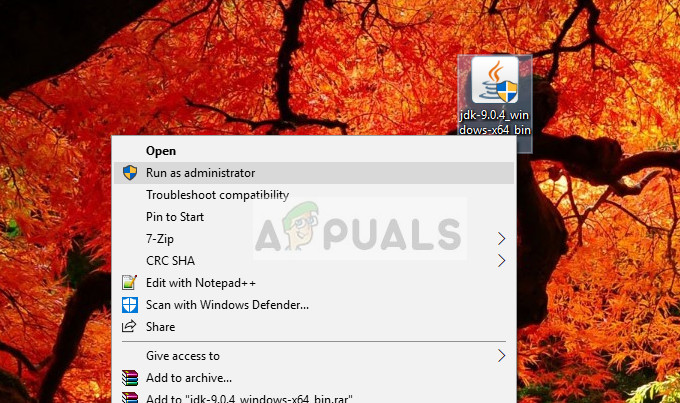
If ending the process from the task manager doesn’t work, we can try to restart the service and set the startup type as Automatic. Make sure that you are logged as an administrator.
- Press Windows + R, type “services.msc” in the dialogue box and press Enter.
- Once in services, locate the service “Windows Installer”, right-click it and select Properties.
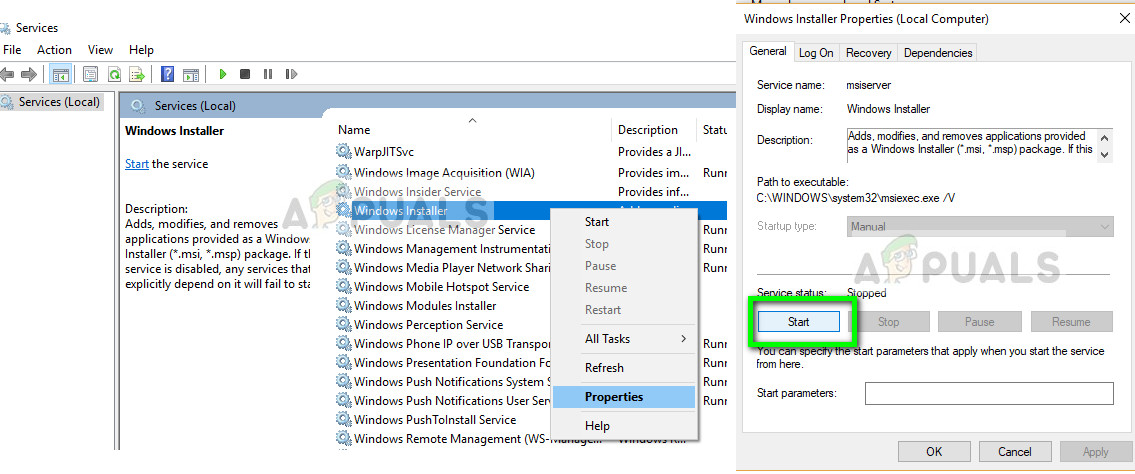
- Once in properties, click on Start. Now try installing Java and see if this fixes the error message.
Solution 2: Using offline installer
If restarting the service doesn’t work, you can try using the offline installer instead. The default Java installer downloads the files from the internet while downloading. If this doesn’t go as planned and the Windows installer is unable to fetch the files, you might experience this error message. The offline installer is a larger file but already has all the modules present so you don’t have to download anything when installing.
- Remove all existing instances of Java from your computer. Now navigate to the official website of Java and download the offline installer from there (Windows offline).
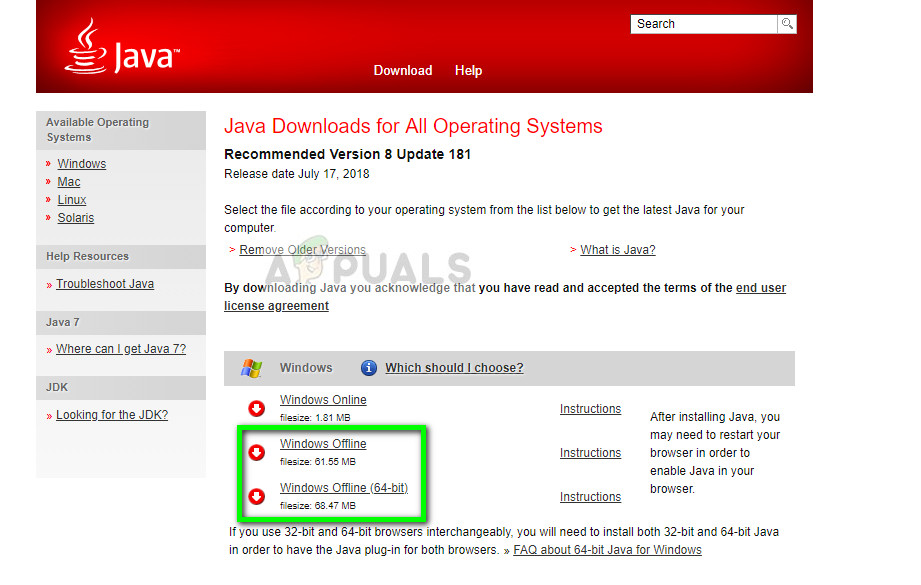
- After downloading the installer, right-click on the application and select “Run as administrator”. After installing, restart your computer completely and check if the error message is resolved.
Solution 3: Disabling Antivirus software
As mentioned earlier, antivirus software block access to any program which they find suspicious of infecting the computer system. This behavior is called a false positive and there are many reports that Java fails to install because of this. The most common antivirus which was known to cause this problem was McAfee.
To counter this situation, you can disable your antivirus software completely and then try installing again. If you have more than one antivirus software on your desktop, do the same for all of them. Once you are absolutely sure that no antivirus is monitoring your computer, attempt at installing Java again as an administrator.
Solution 4: Checking Windows Update
Windows Installer gets frequent updates from Microsoft to improve features and remove bugs and problems. Recently, there was a Windows update (KB2918614) which reportedly broke the Windows installer. This can be due to problems in the registry or in the overall structure. Since this was resolved with another update, there are two options; either you can update your Windows to the latest build or revert back.
First, you can attempt at installing the latest update. If due to any reason you cannot your update your computer, you can try reverting back the update.
- Press Windows + S, type “Windows Update” in the dialogue box and open the application.
- Click on the option Check for updates and install the pending updates.
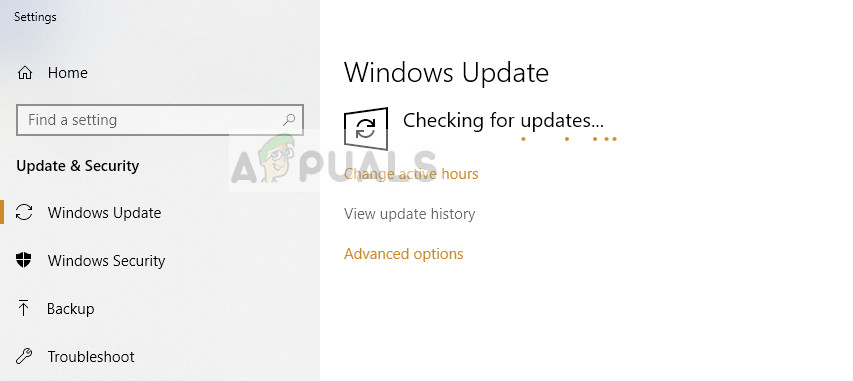
- Restart your computer completely and try running the Java installer again.
If this doesn’t work, you can try reverting back the KB2918614 update for Windows.
- Open the Update settings like we did earlier and click View update history. From the next window, select Uninstall updates.

- Underneath the tab of Microsoft Windows, right-click on the problematic update and select Uninstall.
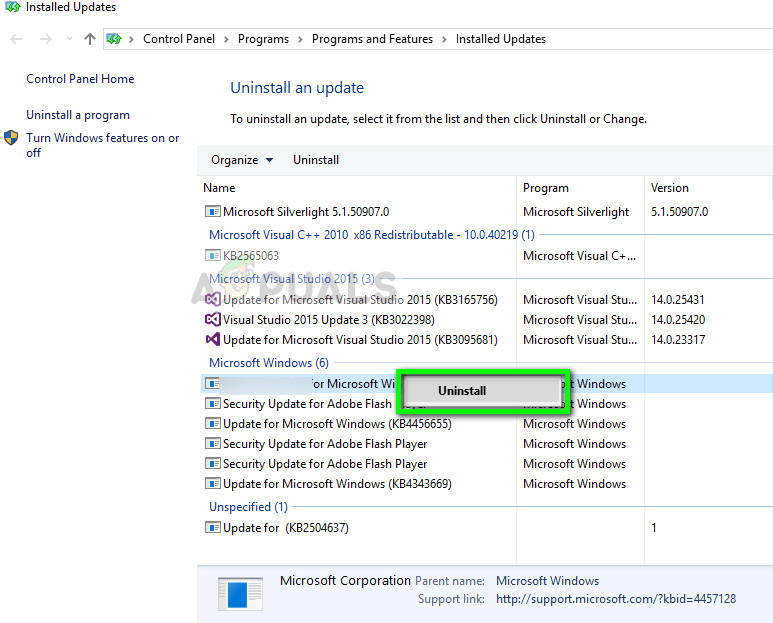
- After uninstalling the update, restart your computer properly and try launching the Java installer again.
Solution 5: Clean Booting your Computer
If all the above methods don’t work and you still get the error ‘Java error code 1618’ when installing Java, you can try clean booting your computer. This mode turns on your system with a minimal set of drivers and programs and only system services are being run. Once in clean boot, you can try installing Java and if it is successful, it means there was some third-party program conflicting with our installer.
- Press Windows + R to launch the Run application. Type “msconfig” in the dialogue box and press Enter.
- Navigate to the Services tab present at the top of the screen. Check the line which says “Hide all Microsoft services”. Once you click this, all Microsoft related services will be disabled leaving behind all the third-party services (you can also disable all Microsoft related processes too and check more extensively if there are no third-party services causing the problem).
- Now click the “Disable all” button present at the near bottom at the left side of the window. All the third-party services will now be disabled.
- Click Apply to save changes and exit.
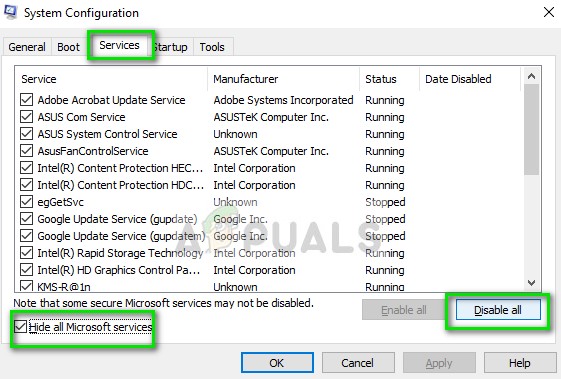
- Now navigate to the Startup tab and click the option of “Open Task Manager”. You will be redirected to the task manager where all the applications/services which run when your computer starts will be listed.
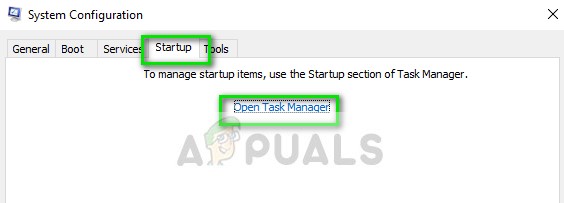
- Select each service one by one and click “Disable” at the bottom right side of the window.
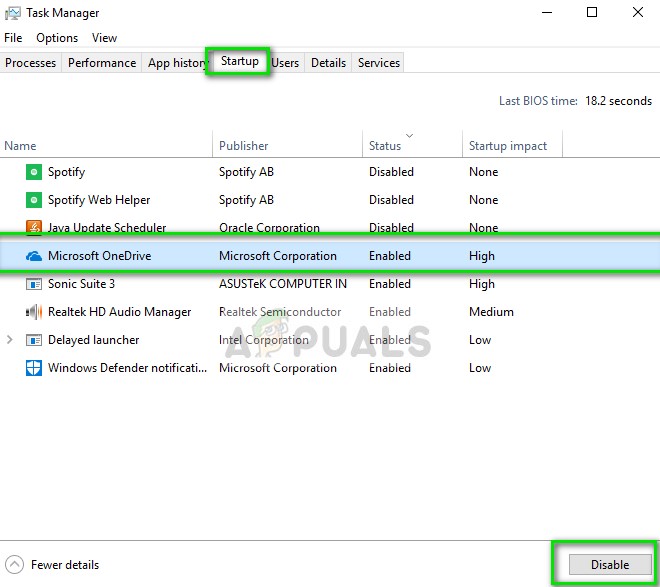
- Restart your computer for the changes to take place and try running the installer.
![]()
Kevin Arrows
Kevin Arrows is a highly experienced and knowledgeable technology specialist with over a decade of industry experience. He holds a Microsoft Certified Technology Specialist (MCTS) certification and has a deep passion for staying up-to-date on the latest tech developments. Kevin has written extensively on a wide range of tech-related topics, showcasing his expertise and knowledge in areas such as software development, cybersecurity, and cloud computing. His contributions to the tech field have been widely recognized and respected by his peers, and he is highly regarded for his ability to explain complex technical concepts in a clear and concise manner.
